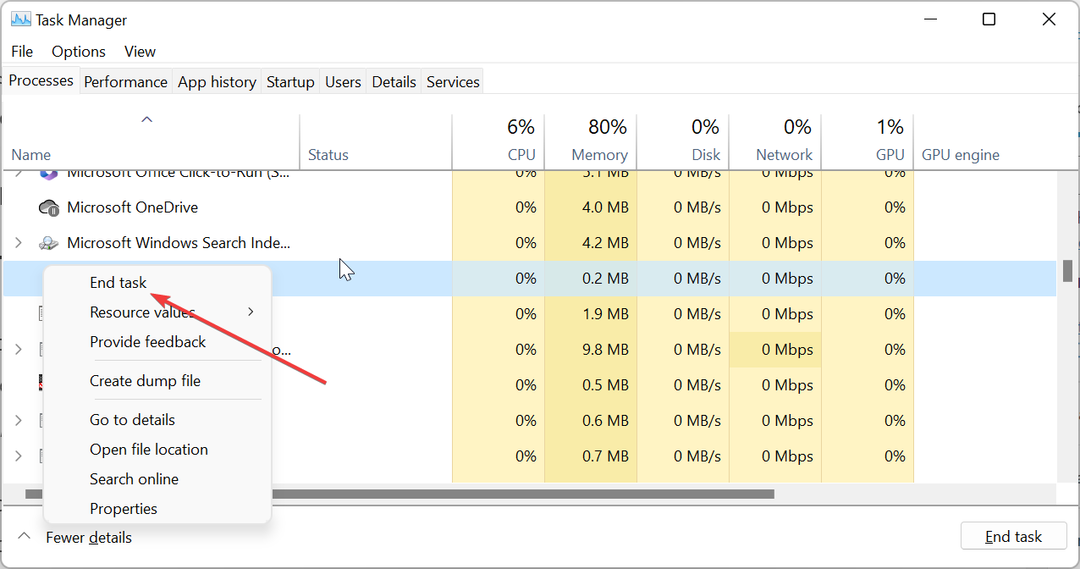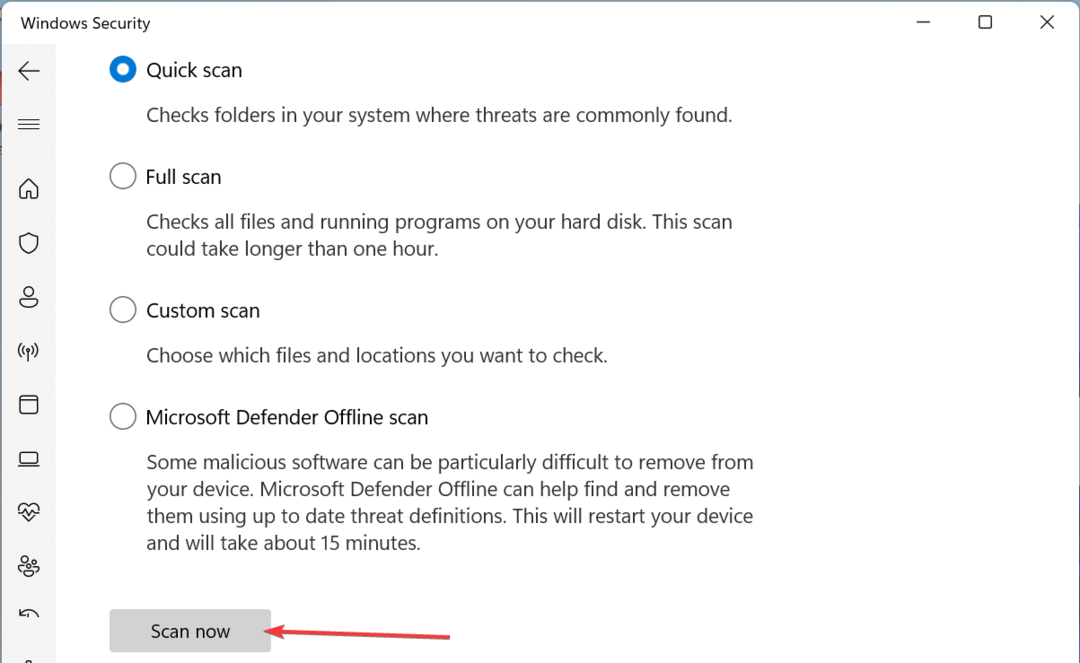ไฟล์นี้มาพร้อมกับผลิตภัณฑ์ Wondershare
- กระบวนการ WSHelper.exe เป็นส่วนสำคัญของผลิตภัณฑ์ Wondershare
- ไฟล์นี้มักจะปลอดภัย แต่บางครั้งอาจถูกมัลแวร์เข้าควบคุม
- หากคุณประสบปัญหากับกระบวนการนี้ คุณอาจต้องถอนการติดตั้งซอฟต์แวร์หลัก

เอ็กซ์ติดตั้งโดยคลิกที่ไฟล์ดาวน์โหลด
- ดาวน์โหลดและติดตั้ง Fortect บนพีซีของคุณ
- เปิดตัวเครื่องมือและ เริ่มการสแกน
- คลิกขวาที่ ซ่อมแซมและแก้ไขได้ภายในไม่กี่นาที
- 0 ผู้อ่านได้ดาวน์โหลด Fortect แล้วในเดือนนี้
WSHelper.exe เป็นหนึ่งใน หลายกระบวนการ ที่มาพร้อมกับซอฟต์แวร์ของบุคคลที่สาม กระบวนการนี้มีบทบาทสำคัญในการทำงานของซอฟต์แวร์หลัก
อย่างไรก็ตาม ซอฟต์แวร์นี้ยังเป็นซอฟต์แวร์ที่ไม่ค่อยมีคนรู้จัก และบางครั้งก็ทำให้เกิดปัญหากับพีซีบางเครื่อง ในคู่มือนี้ เราจะแสดงทุกสิ่งที่คุณจำเป็นต้องรู้เกี่ยวกับไฟล์เรียกทำงานนี้และวิธีแก้ไขข้อผิดพลาด
WSHelper.exe คืออะไร
WSHelper.exe มาพร้อมกับผลิตภัณฑ์ Wondershare กระบวนการนี้มีบทบาทสำคัญในการเรียกใช้ผลิตภัณฑ์ Wondershare ของคุณอย่างง่ายดาย
มันสามารถแปลความหมายการกดแป้นพิมพ์บนอุปกรณ์ของคุณ เช่นเดียวกับการบันทึกกิจกรรมของเมาส์และอินเทอร์เน็ต สิ่งนี้ทำให้มีความสำคัญ เนื่องจากอาจส่งผลร้ายแรงต่อพีซีของคุณได้หาก ถูกครอบงำโดยมัลแวร์.
สิ่งสำคัญคือต้องทราบว่า WSHelper.exe ไม่ได้มีความสำคัญต่อกิจกรรมของคอมพิวเตอร์ของคุณในทางใดทางหนึ่ง คุณจึงลบออกได้เสมอหากเกิดปัญหา
แต่ถ้าคุณกำลังใช้ผลิตภัณฑ์ Wondershare คุณต้องชั่งน้ำหนักความสำคัญของผลิตภัณฑ์ เนื่องจากการลบกระบวนการอาจส่งผลต่อผลิตภัณฑ์
1. ทำการคลีนบูต
- กด หน้าต่าง คีย์ + เอ็กซ์ และเลือก ผู้จัดการงาน.

- จากที่นี่ คลิกขวาที่อินสแตนซ์ทั้งหมดของผลิตภัณฑ์ Wondershare แล้วเลือก งานสิ้นสุด.
- ตอนนี้กด หน้าต่าง คีย์ + ร, พิมพ์ msconfigและตี เข้า.

- เลือก บริการ ที่ด้านบน ให้ทำเครื่องหมายที่ ซ่อนบริการทั้งหมดของ Microsoft กล่องแล้วคลิก ปิดการใช้งานทั้งหมด ปุ่ม.

- ถัดไปคลิก สตาร์ทอัพ แท็บที่ด้านบน
- คลิก เปิดตัวจัดการงาน ลิงค์

- คลิกขวาที่แต่ละแอพแล้วเลือก ปิดการใช้งาน.

- สุดท้าย กลับไปที่หน้าต่าง System Configuration แล้วคลิก นำมาใช้ ปุ่มตามด้วย ตกลง.

หากข้อความแจ้งที่เกี่ยวข้องกับ WSHelper.exe ยังคงแสดงบนพีซีของคุณเมื่อเริ่มต้นระบบ อาจมีปัญหาเกิดขึ้น สิ่งที่คุณต้องทำที่นี่คือการทำคลีนบูต
หากวิธีนี้แก้ปัญหาได้ คุณสามารถเปิดใช้แอปและกระบวนการต่างๆ เป็นกลุ่มเพื่อดูสาเหตุของปัญหาได้
2. ทำการกู้คืนระบบ
- กด หน้าต่าง คีย์ + ร, พิมพ์ rstrui.exeและกด เข้า.

- คลิก ต่อไป ในหน้าใหม่

- ตอนนี้ เลือกจุดคืนค่าในอุดมคติของคุณแล้วคลิก ต่อไป ปุ่ม.

- สุดท้ายคลิก เสร็จ และทำตามคำแนะนำบนหน้าจอเพื่อดำเนินการให้เสร็จสิ้น

หากคุณเริ่มสังเกตเห็นพฤติกรรมที่ไม่ลงตัวของ WSHelper.exe หลังจากติดตั้งแอปหรือทำการเปลี่ยนแปลงในพีซีของคุณ คุณต้องทำการกู้คืนระบบไปยังจุดภายหลัง
เนื่องจากการเปลี่ยนแปลงที่เกิดขึ้นอาจทำให้กระบวนการยุ่งเหยิง ดังนั้นการคืนค่าระบบจะช่วยย้อนกลับการเปลี่ยนแปลงเหล่านี้และคืนค่าปกติ
3. สแกนหามัลแวร์
- กด หน้าต่าง คีย์ + ส, พิมพ์ ไวรัสและเลือก การป้องกันไวรัสและภัยคุกคาม.

- คลิก ตัวเลือกการสแกน ลิงค์ในหน้าถัดไป

- สุดท้าย เลือกตัวเลือกการสแกนที่คุณต้องการแล้วคลิก ตรวจเดี๋ยวนี้ ปุ่ม.

ในบางกรณี มัลแวร์อาจปลอมเป็นกระบวนการ WSHelper.exe เพื่อใช้ทรัพยากรพีซีของคุณ ในกรณีนี้ คุณอาจสังเกตเห็นการใช้ CPU และหน่วยความจำที่ผิดปกติ
นอกจากนี้ คุณอาจมีปัญหาในการปิดใช้งานกระบวนการนี้ ในการแก้ไขปัญหานี้ คุณต้องทำการสแกนมัลแวร์ทั้งหมดเพื่อกำจัดไวรัส
หาก Windows Defender ไม่สามารถลบไวรัสได้ เราแนะนำให้ใช้ ซอฟต์แวร์ป้องกันไวรัสโดยเฉพาะ สำหรับงาน ซอฟต์แวร์ประเภทนี้จะสแกนทุกซอกทุกมุมของพีซีของคุณ รวมถึงไฟล์ระบบของคุณ เพื่อกำจัดแม้แต่มัลแวร์ที่ซ่อนอยู่มากที่สุด
- Cscript.exe คืออะไรและใช้ทำอะไร
- ข้อผิดพลาดในการซิงค์จดหมาย 0x8007274d: วิธีแก้ไข
4. ถอนการติดตั้งผลิตภัณฑ์ Wondershare
- กด หน้าต่าง คีย์ + ร, พิมพ์ ควบคุมแล้วคลิก ตกลง ปุ่ม.

- เลือก ถอนการติดตั้งโปรแกรม ตัวเลือกภายใต้ โปรแกรม.

- ตอนนี้ คลิกขวาที่ผลิตภัณฑ์ Wondershare ทั้งหมดแล้วเลือก ถอนการติดตั้ง.

- จากที่นี่ ให้ทำตามคำแนะนำบนหน้าจอเพื่อดำเนินการลบให้เสร็จสิ้น
- ต่อไปให้กดปุ่ม หน้าต่าง คีย์ + ร, พิมพ์ ลงทะเบียนแล้วคลิก ตกลง.

- ค้นหา วันเดอร์แชร์ ในรีจิสทรีของคุณ
- ตอนนี้ คลิกขวาที่แต่ละอินสแตนซ์แล้วเลือก ลบ. คุณสามารถกด F3 เพื่อไปยังอินสแตนซ์ถัดไป
- สุดท้าย รีสตาร์ทพีซีของคุณ
หากทุกสิ่งที่คุณได้ลองทำทุกอย่างเพื่อแก้ไขปัญหาที่เกี่ยวข้องกับ WSHelper.exe ล้มเหลว คุณต้องถอนการติดตั้งผลิตภัณฑ์ Wondershare บนพีซีของคุณทั้งหมด สิ่งนี้จะกำจัดกระบวนการด้วย
หากคุณยังต้องการผลิตภัณฑ์ในภายหลัง คุณสามารถดาวน์โหลดได้จากแหล่งที่เป็นทางการ
เราได้มาถึงจุดสิ้นสุดของคำแนะนำโดยละเอียดเกี่ยวกับกระบวนการ WSHelper.exe แล้ว คุณต้องดำเนินการหากคุณมีผลิตภัณฑ์ Wondershare บนพีซีของคุณ
แต่ถ้าคุณไม่ได้ใช้ผลิตภัณฑ์ที่เกี่ยวข้องใดๆ คุณควรลบออก โดยเฉพาะอย่างยิ่งหากผลิตภัณฑ์นั้นก่อให้เกิดปัญหา ในทำนองเดียวกันหากคุณต้องการทราบเกี่ยวกับ กระบวนการ charmap.exeเรามีคำแนะนำโดยละเอียด
อย่าลังเลที่จะแบ่งปันประสบการณ์ของคุณกับกระบวนการนี้กับเราในความคิดเห็นด้านล่าง
ยังคงประสบปัญหา?
ผู้สนับสนุน
หากคำแนะนำข้างต้นไม่สามารถแก้ปัญหาของคุณได้ คอมพิวเตอร์ของคุณอาจประสบปัญหา Windows ที่รุนแรงขึ้น เราขอแนะนำให้เลือกโซลูชันแบบครบวงจรเช่น ฟอร์เทค เพื่อแก้ไขปัญหาได้อย่างมีประสิทธิภาพ หลังการติดตั้ง เพียงคลิกที่ ดู&แก้ไข ปุ่มแล้วกด เริ่มการซ่อมแซม